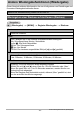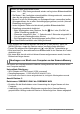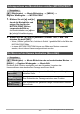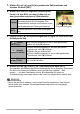User manual - EXFH25_M10_FB
Table Of Contents
- Auspacken
- Bitte zuerst lesen!
- Inhalt
- Allgemeine Anleitung
- Bildschirm-Einblendungen
- Schnellstart-Grundlagen
- Was ist eine Digitalkamera?
- Was Sie mit Ihrer CASIO-Kamera tun können
- Anbringen des Objektivdeckels und Riemens
- Batterien einsetzen
- Konfigurieren der Grundeinstellungen beim ersten Einschalten der Kamera
- Vorbereiten einer Speicherkarte
- Ein- und Ausschalten der Kamera
- Richtiges Halten der Kamera
- Schnappschuss aufnehmen
- Betrachten von Schnappschüssen
- Löschen von Bildern
- Vorsichtsmaßregeln zur Schnappschussaufnahme
- Schnappschuss-Kursus
- Wählen eines Aufnahmemodus
- Controlpanel benutzen
- Wählen eines Belichtungsmodus
- Bildgröße ändern (Größe)
- ISO-Empfindlichkeit anweisen (ISO)
- Weißabgleich anpassen (Weißabgleich)
- Bildhelligkeit korrigieren (EV-Verschiebung)
- Autofokus-Bereich festlegen (AF-Bereich)
- Blitz benutzen (Blitz)
- Controlpanel-Datums-/Uhrzeit-Stil ändern
- Mit Zoom aufnehmen
- Wählen eines Fokussiermodus (Fokus)
- Belichtungsautomatik- und Autofokus-Einstellungen arretieren
- Serienbildaufnahme
- Aufnehmen von Movies
- Benutzen von BEST SHOT
- Was ist BEST SHOT?
- Mit BEST SHOT aufnehmen
- Mit High-Speed-Nachtszene aufnehmen (High-Speed-Nachtszene/High-Speed-Nachtszene und Portrait)
- Mit High-Speed-Anti-Shake aufnehmen (High-Speed-Anti-Shake)
- Digitale Korrektur von Überbelichtung und Unterbelichtung (High-Speed-Beleuchtung)
- Konfigurieren der Kamera zum Festhalten des richtigen Moments (Versatz-Korrektur)
- Isolieren von bewegten Motiven (Multi-Motion-Bild)
- Mit Gesichterpriorität aufnehmen (High-Speed-Auswahl bestes Bild)
- Durch Motivbewegung ausgelöstes Bild aufnehmen (Move Out-Serienbild/Move In-Serienbild)
- Verwenden der Serienbild-Szenen für spezielle Situationen
- Verwenden der High-Speed-Movie-Szenen für spezielle Situationen
- Weiterführende Einstellungen
- Bedienung der angezeigten Menüs
- Aufnahmemodus-Einstellungen (Aufnahme)
- Selbstauslöser benutzen (Selbstauslöser)
- Autofokus-Hilfslicht verwenden (AF-Hilfsleuchte)
- Kamera- und Motivbewegungen kompensieren (Anti-Shake)
- Mit Gesichtsdetektion aufnehmen (Gesichtsdetekt.)
- Mit Autofokus-Serie aufnehmen (AF-Serie)
- Funktion der [AEL]-Taste festlegen (AE/AF-Lock)
- Serienbild-Bildspeichermethode einstellen (Serie speichern)
- Serienbildmodus ändern (Serienbild)
- Digitalzoom ein- und ausschalten (Digitalzoom)
- Tasten [<] und [>] mit Funktionen belegen (L/R-Taste)
- Mit Quick Shutter aufnehmen (Schnellverschluss)
- Bilddurchsicht einschalten (Durchsicht)
- Bildschirmgitter anzeigen (Gitter)
- Icon-Hilfe verwenden (Icon-Hilfe)
- Einschaltvorgaben konfigurieren (Speicher)
- Bildqualität-Einstellungen (Qualität)
- Schnappschuss-Bildqualität festlegen (_ Qualität (Schnappschuss))
- Messmodus festlegen (Messung)
- Bildhelligkeit optimieren (Beleuchtung)
- Blitzintensität vorgeben (Blitzintensität)
- Eingebaute Farbfilter verwenden (Farbfilter)
- Silhouettenschärfe vorgeben (Schärfe)
- Farbsättigung vorgeben (Sättigung)
- Bildkontrast anpassen (Kontrast)
- Betrachten von Schnappschüssen und Movies
- Andere Wiedergabefunktionen (Wiedergabe)
- Wiedergeben einer Diashow auf der Kamera (Diashow)
- Schnappschuss aus Moviebildern erstellen (MOTION PRINT)
- Ein Movie auf der Kamera bearbeiten (Movie-Edit)
- Weißabgleich anpassen (Weißabgleich)
- Helligkeit eines vorhandenen Schnappschusses anpassen (Helligkeit)
- Bilder zum Drucken wählen (DPOF-Druck)
- Datei gegen Löschen schützen (Schutz)
- Ein Bild drehen (Drehung)
- Bildgröße eines Schnappschusses ändern (Neuformat)
- Schnappschuss trimmen (Trimmen)
- Dateien kopieren (Kopie)
- Serienbildgruppe auflösen (Gruppe aufl.)
- Kombinieren von Serienbildern zu einem einzigen Standbild (Serienbild Multi-Print)
- Serienbild bearbeiten (Serienbild-Edit)
- Kamera mit einem Computer benutzen
- Andere Einstellungen (Einstellung)
- Displayhelligkeit einstellen (Bildschirm)
- Ausschalten der Eye-Fi-Karte-Kommunikation (Eye-Fi)
- Automatische Ausrichtungsdetektion und Drehung von Bildern (Auto-Rotation)
- Sucherhelligkeit einstellen (Sucherhelligkeit)
- Kamera-Soundeinstellungen konfigurieren (Sounds)
- Weltzeit-Einstellungen vornehmen (Weltzeit)
- Generierregeln für Dateinamen-Seriennummer festlegen (Datei-Nr.)
- Zeitstempel-Schnappschüsse (Zeitstempel)
- Uhr der Kamera einstellen (Einstellen)
- Datumsstil festlegen (Datumsstil)
- Anzeigesprache anweisen (Language)
- Bereitschaftsfunktion einstellen (Bereitschaft)
- Ausschaltautomatik einstellen (Ausschaltaut.)
- Belegung von [_] und [>] konfigurieren (REC/PLAY)
- Farbdisplay-Vorrang einstellen (LCD-Vorrang)
- USB-Protokoll-Einstellung wählen (USB)
- Bildschirm-Seitenverhältnis und Video-Ausgabesystem wählen (Videoausgabe)
- Einstellen des Batterietyps (Batterietyp)
- Startbild einstellen (Starten)
- Eingebautes Memory oder eine Speicherkarte formatieren (Format)
- Kamera auf die Werksvorgaben zurückstellen (Rücksetzen)
- Konfigurieren der Farbdisplay-Einstellungen
- Anhang
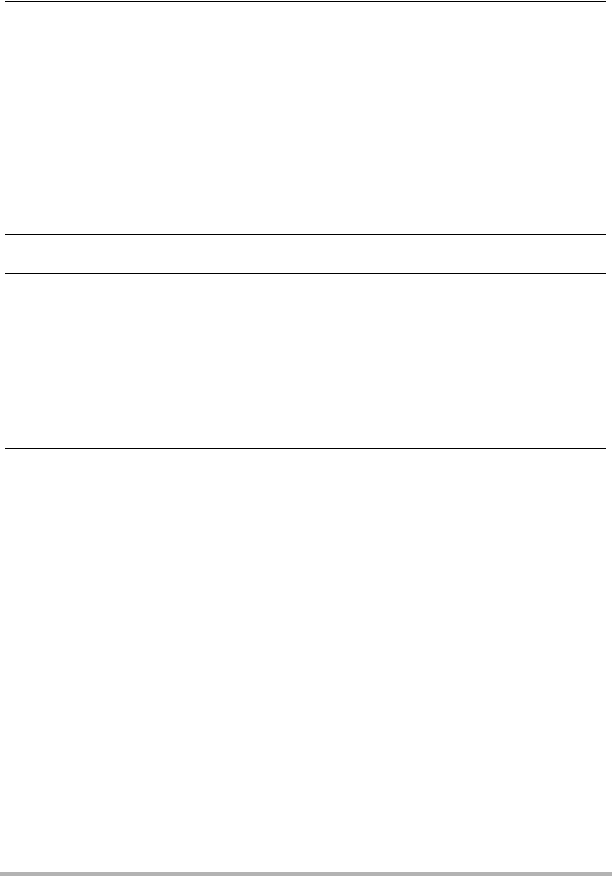
114
Andere Wiedergabefunktionen (Wiedergabe)
1. Schließen Sie die Kamera an den Computer an (Seiten 133, 140).
Falls die Musikdateien auf der Speicherkarte der Kamera gespeichert werden
sollen, vergewissern Sie sich bitte, dass eine Karte eingesetzt ist.
2. Öffnen Sie anhand der nachstehenden Anleitung die Speicherkarte
oder das eingebaute Memory.
Dadurch wird die Kamera vom Computer als Wechseldatenträger (Laufwerk)
erkannt.
• Windows
1
Windows 7/Vista: Start * Computer
Windows XP: Start * Arbeitsplatz
Windows 2000: Doppelklicken Sie auf „Arbeitsplatz“.
2
Doppelklicken Sie auf „Wechseldatenträger“.
•Macintosh
1
Doppelklicken Sie auf das Laufwerks-Icon der Kamera.
3. Erzeugen Sie einen Ordner mit dem Namen „SSBGM“.
4. Doppelklicken Sie auf den erzeugten Ordner „SSBGM“ und kopieren
Sie die Hintergrundmusikdatei in den Ordner.
• Näheres zum Bewegen, Kopieren und Löschen von Dateien finden Sie in der
Benutzerdokumentation des Computers.
• Wenn sowohl das eingebaute Memory als auch die Speicherkarte in der
Kamera Hintergrundmusikdateien enthält, erhalten die Dateien auf der
Speicherkarte Vorrang.
• Näheres zu den Kamera-Ordnern finden Sie auf Seite 146.
5. Trennen Sie die Kamera vom Computer (Seiten 135, 141).